
ویندوز ۱۱ مایکروسافت (Microsoft)، سیستم عاملی شیک با استفاده آسان و تجربه کاربری عالی است. اما علیرغم تلاش های مایکروسافت برای بهبود بخش تنظیمات این سیستم عامل، هنوز هم پیمایش در تنظیمات پیشرفته این سیستم پیچیده است. با توجه به اینکه مایکروسافت به دنبال بازنشسته کردن تدریجی کنترل پنل کلاسیک است، مهم است که کاربران بتوانند با چند کلیک ساده بتوانند به تنظیمات پیشرفته ویندوز ۱۱ دسترسی پیدا کنند. ما در این مقاله به شما خواهیم آموخت که چگونه می توانید با God Mode در ویندوز ۱۱، تنظیمات پیچیده را هم برای خود آسان کنید.
God Mode در ویندوز ۱۱ چیست؟
God Mode یا حالت خدا، یک قابلیت مخفی در سیستم عامل Windows 11 است که به شما اجازه می دهد با یک کلیک ساده بتوانید فوراً به تنظیمات مختلفی دسترسی پیدا کنید. این قابلیت، در واقع پوشه ای متشکل از شورتکات تمام تنظیماتی است که شما را از کنترل پنل یا تنظیمات ویندوز بی نیاز کنید.
ما در مقاله ای جداگانه بررسی کردیم که چگونه می توانید حالت God Mode را در Windows 11 فعال کنید. اما در اینجا به شما ۴ کار جالب و جذابی را معرفی خواهیم کرد که می توانید با گاد مود ویندوز انجام دهید.
۱. تنظیمات صوتی با گاد مود
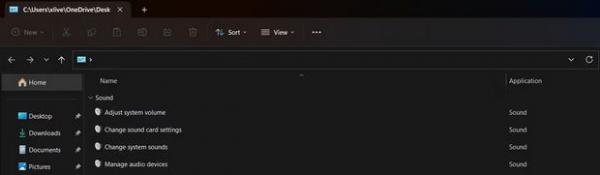
داشتن تنظیمات درست صوتی سیستم برای قرارهای کاری، تماشای یک فیلم یا حتی پخش موسیقی ضروری است. اما برای بسیاری از کاربران دشوار است که بخواهند از طریق کنترل پنل یا صفحه تنظیمات ویندوز، سیستم صوتی کامپیوتر خود را تنظیم کنند.
خوشبختانه، God Mode میتواند تنظیم صدای کامپیوتر شما را آسان کند. برای این کار، وارد پوشه گاد مود شوید و به بخش Sound بروید. شما از این طریق میتوانید ولوم دستگاه های مختلف متصل به سیستم را تغییر دهید، صداهای پیش فرض سیستم را تغییر داده و کارت صدای متصل به کامپیوتر خود را هم تنظیم کنید.
۲. استفاده از گاد مود برای تغییر تنظیمات سیستمی
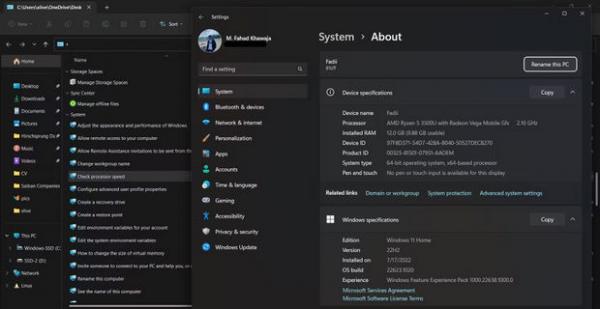
تنظیمات ویندوز ۱۱ دارای یک بخش مستقل برای پیکربندی های مربوط به سیستم است. این بخش می تواند دسترسی از راه دور به کامپیوتر را امکان پذیر کند، نام Workgroup سیستم را تغییر دهد، پروفایل های کاربری را مدیریت کرده و تنظیمات این چنینی را انجام دهد. اما همیشه هم دسترسی به این بخش تنظیمات و گزینه های آن آسان نیست.
اما شما با God Mode در ویندوز ۱۱ میتوانید به بخش System رفته و در یک جا به تمام گزینه های این بخش دسترسی پیدا کنید. از این طریق شما با یک کلیک ساده می توانید سایز حافظه مجازی سیستم را تغییر دهید، متغیرهای سیستم بروز کنید و کامپیوتر را شخصی سازی کنید. علاوه بر این از طریق گزینه های “Show how much RAM is on this computer” و “Check processor speed” می توانید اطلاعات مفید ی را در مورد رم و پردازنده کامپیوتر خود به دست بیاورید.
۳. برطرف کردن باگ ها و ایرادهای رایج وینوز ۱د۱
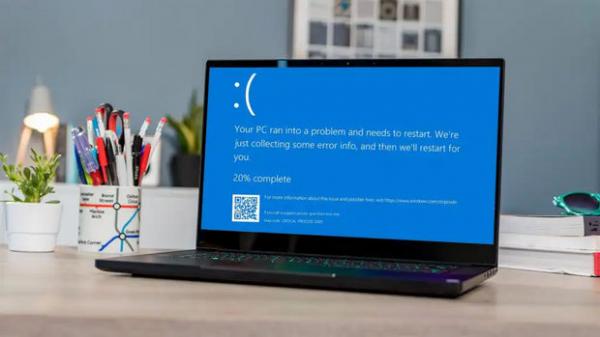
کامپیوتر شما امکان دارد با باگ ها و ایرادهایی مواجه شود و اگر هر روز از کامپیوتر خود استفاده می کنید، مهم است که آن ها را برطرف کنید. شما میتوانید با استفاده از بخش Troubleshooting گاد مود، از انواع عیب یابی بخش صوتی، شبکه، چاپ، جستجو و پیغام های خطای صفحه آبی مرگ استفاده کنید.
فقط کافیست ببینید مشکل از کدام بخش سیستم شما است و از عیب یاب مربوط به آن استفاده کنید.
۴. پیکربندی پیشرفته تنظیمات ویندوز ۱۱

اگر از تنظیمات پیشرفته ای در ویندوز مثل دیفرگمنت درایوها، فرمت پارتیشن دیسک ها و یا تنظیم منابع داده ODBC استفاده می کنید، بخش Windows Tools گاد مود می تواند به شما در این راه کمک کند. شما با یک کلیک می توانید این تنظیمات را در سیستم خود اعمال کنید:
تغییر رنگ پروفایل برای نمایشگرها، پرینترها و اسکنرها
مدیریت اعتبارنامه های وب و ویندوز
تغییر تنظیمات اتصال دستگاه ها
پیکربندی دسته های بازی USB
بازیابی تاریخچه فایل (File History)
بروزرسانی تنظیمات Indexing (جستجو)
پیکربندی تنظیمات مختلف شبکه و اتصالات
گاد مود ویندوز ۱۱، تنظیم هر چیزی که میخواهید را در اختیارتان می گذارد
مایکروسافت (Microsoft) می خواهد Control Panel را از سیستم عامل ویندوز بازنشسته کند، اما شاید هنوز استفاده از Settings برای تنظیمات مختلف ویندوز برای بسياري از کاربران دشوار باشد. God Mode در ویندوز ۱۱ به شما اجازه می دهد خیلی راحت به گزینه های پیکربندی و تنظیمات ویندوز دسترسی پیدا کنید تا دیگر نیازی به گشت و گذار در بین گزینه های تنظیمات نباشد.
- 18
- 5












































